Malheureusement, Hyperterminal n’est pas inclus avec Windows 7 mais vous pouvez toujours contrôler vos périphériques série avec des méthodes alternatives. Il y a plusieurs alternatives à cela que je vais aborder dans ce guide. À la fin, vous saurez comment en configurer une et laquelle utiliser. Pourquoi n’est-il pas inclus avec Windows 7 est une question pour Microsoft et ils ont la réponse ICI.
Alternative #1 PuTTy
PuTTy est un émulateur génial GRATUIT et opensource qui existe depuis 16 ans. Vous pouvez télécharger PuTTy à partir de http://www.chiark.greenend.org.uk/~sgtatham/putty/download.html
Comment utiliser putty comme Hyperterminal
Vous devrez avoir un port COM sur votre machine, qu’il s’agisse d’un ordinateur portable ou de bureau, afin de connecter votre câble de console en premier. Si vous n’en avez pas, alors le port USB est fondamentalement disponible sur presque tous les ordinateurs, vous auriez donc besoin d’un convertisseur DB9 à USB – En supposant que vous avez maintenant le convertisseur/port, vous connecterez une extrémité à votre appareil et l’autre extrémité à DB9 qui va dans le port USB de votre ordinateur, ou si vous avez un port com, alors connectez directement.
Vous devez maintenant avoir le numéro du port com, que vous pouvez obtenir à partir du Gestionnaire de périphériques -> Ports (COM & LPT)
Une fois que vous l’avez, vous commencerez alors à configurer PuTTy avec vos paramètres de console
Ouvrez PuTTy et cliquez sur Série dans le volet de gauche qui est la dernière option. C’est là que vous confierez vos paramètres de terminal : par exemple pour un routeur Cisco, cela ressemblera à ceci :
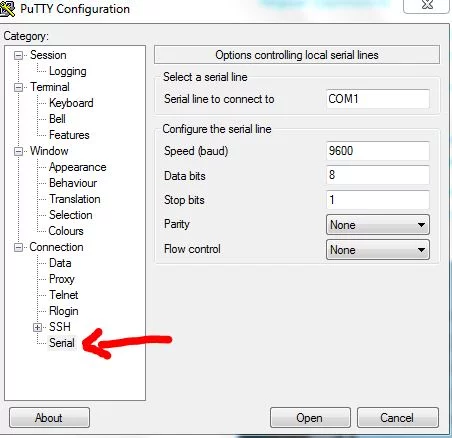
Maintenant, cliquez sur le bouton Session dans le volet de gauche, la première option et sélectionnez Ouvrir.

Cela vous permettra de vous connecter à votre appareil et vous utiliserez PuTTy comme Hyperterminal

Installation d’Hyperterminal sur Windows 7
Maintenant, si vous ne voulez toujours pas utiliser PuTTy et récupérer Hypterterminal, alors voici ce que vous devrez faire.
Pour ce faire, vous devrez avoir accès à un ordinateur Windows XP à partir duquel vous pourrez copier les trois fichiers dont nous avons besoin :
C:\Program Files\Windows NT\hypertrm.exe
C:\WINDOWS\system32\hypertrm.dll
C:\WINDOWS\Help\hypertrm.chm
Une fois que vous avez copié les fichiers ci-dessus, créez alors les dossiers sur votre Windows 7 comme suit et copiez-y les trois fichiers.
Pour un Windows 7 32 bits, créez un dossier
C:\Program Files\HyperTerminal
Pour un Windows 7 64 bits, créez un dossier
C:\Program Files (x86)\HyperTerminal
Maintenant, à partir des dossiers, vous pouvez créer un raccourci pour hypertrm.exe et l’exécuter pour récupérer HyperTerminal OU si vous souhaitez avoir HyperTerminal dans le menu Démarrer, alors mettez le fichier hypertrm.exe dans C:\ProgramData\Microsoft\Windows\Menu Démarrer\Programmes